Navigeringsruten ligger på venstre side av dokumentet og gjør det lettere for alle å søke i hele dokumentet. Men denne linjen vises ikke som standard for å aktivere den ved å klikke på Utsikt kategorien på hovedmenyen og sjekk Navigasjonsrute alternativ.

Nå vil du se navigasjonsruten vises på venstre side av dokumentet.

Spesifiser søkeordet / frasen, og alle forekomster av dette ordet / uttrykket vil bli uthevet i dokumentet.

For enkelhets skyld organiserer navigasjonsruten dokumentet vakkert som forskjellige kategorier. Det er tre visninger av navigasjonsruten.
- Overskrift
- Sidevisning
- Søkeresultatvisning
Du kan finne alle disse visningene i den respektive rekkefølgen som faner i navigasjonsruten.

Oversikten
Overskriftsfanen i navigasjonsruten viser aserie med nestede faner, som hver tilsvarer en overskrift i dokumentet. Hvis du har satt inn overskrifter i bestemte overskriftsstiler i dokumentet, finner du alle overskriftene som er oppført under kategorien Overskrift. Denne funksjonen gjør det veldig enkelt å navigere i hele dokumentet ved hjelp av overskrifter.

Sidevisningen
Sidevisningen lar deg bla gjennom og navigere i hele dokumentet. Hvis du har søkt noe, vil sidefanen bare vise de sidene der det søkte innholdet var tilgjengelig.

Søkeresultater
Fanen Søkeresultater inneholder listen over søkeresultatene.

Finn alternativer
Du kan enkelt tilpasse måten du søker i dokumentet ditt, eller hvordan søkeresultatene vises. Velg alternativer ved å klikke på rullegardinmenyen som ligger i tekstboksen Søk.
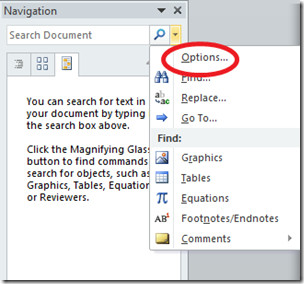
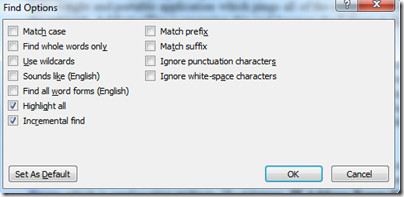
Navigasjonsruten er et lite, men viktig tillegg, og tilfører fjær til den generelle funksjonaliteten til Microsoft Word 2010.













kommentarer